在光影魔术手中如何添加马赛克效果?
发布时间:2017-01-04 来源:查字典编辑
摘要:给图片打马赛克,可以有效防止隐私信息的泄露,那么在光影魔术手中如何添加马赛克效果?下面小编就为大家详细介绍一下,大家一起来看看吧!方法/步骤...
给图片打马赛克,可以有效防止隐私信息的泄露,那么在光影魔术手中如何添加马赛克效果?下面小编就为大家详细介绍一下,大家一起来看看吧!
方法/步骤
1、打开光影魔术手,并在工具栏中选择“打开”;
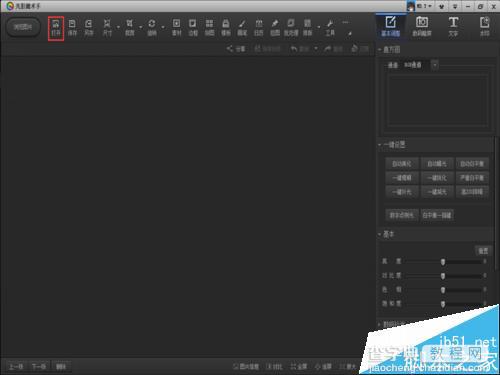
2、在出现的窗口中,找到需要处理的图片,并添加到光影魔术手中;
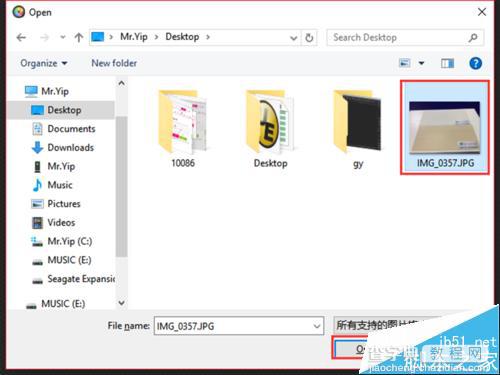
3、在光影魔术手中的右侧窗口中选择“数码暗房”;

4、在数码暗房的功能中找到"马赛克"效果;

5、在"马赛克"设置中,可以根据自己的需要进行细节设置;
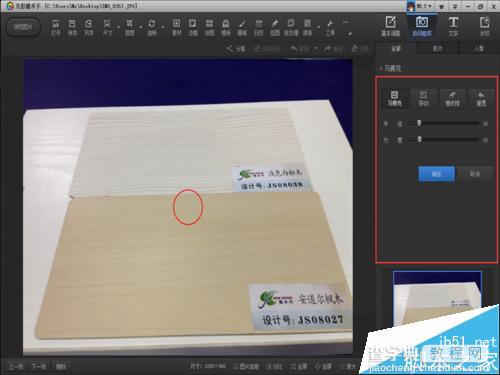
6、然后左侧图片上需要进行马赛克效果出的地方按住鼠标左键移动即可实现效果;

7、完成后,点击右侧的“确定”,即可完成马赛克效果;
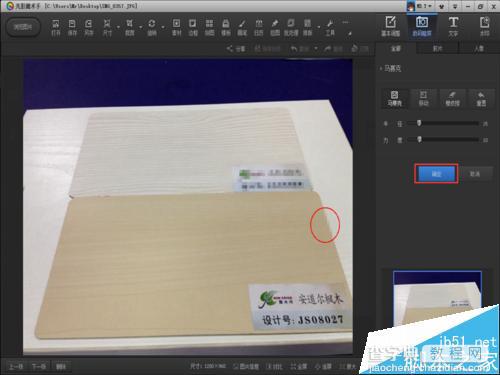
8、这个时候,点击工具栏上的“保存”,可以将添加效果后的图片进行保存;
在弹出的保存确认窗口中,根据实际情况操作;
点击“确定”后,即可完成图片的保存。

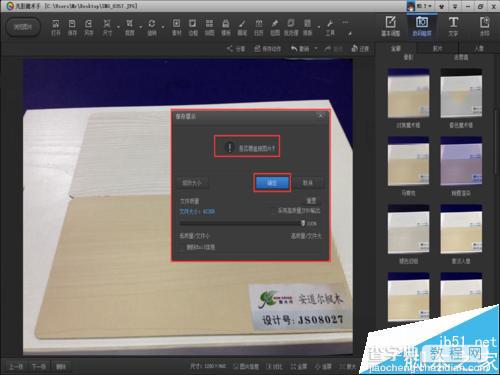
9、这是用系统自带的图片查看器打开保存后的图片,可以看到马赛克效果已经保留在图片上了。

注意事项
马赛克效果的程度可以在马赛克设置中进行细化设置。
以上就是在光影魔术手中如何添加马赛克效果方法介绍,大家学会了吗?希望能对大家有所帮助!


